后台管理系统loading的局部刷新
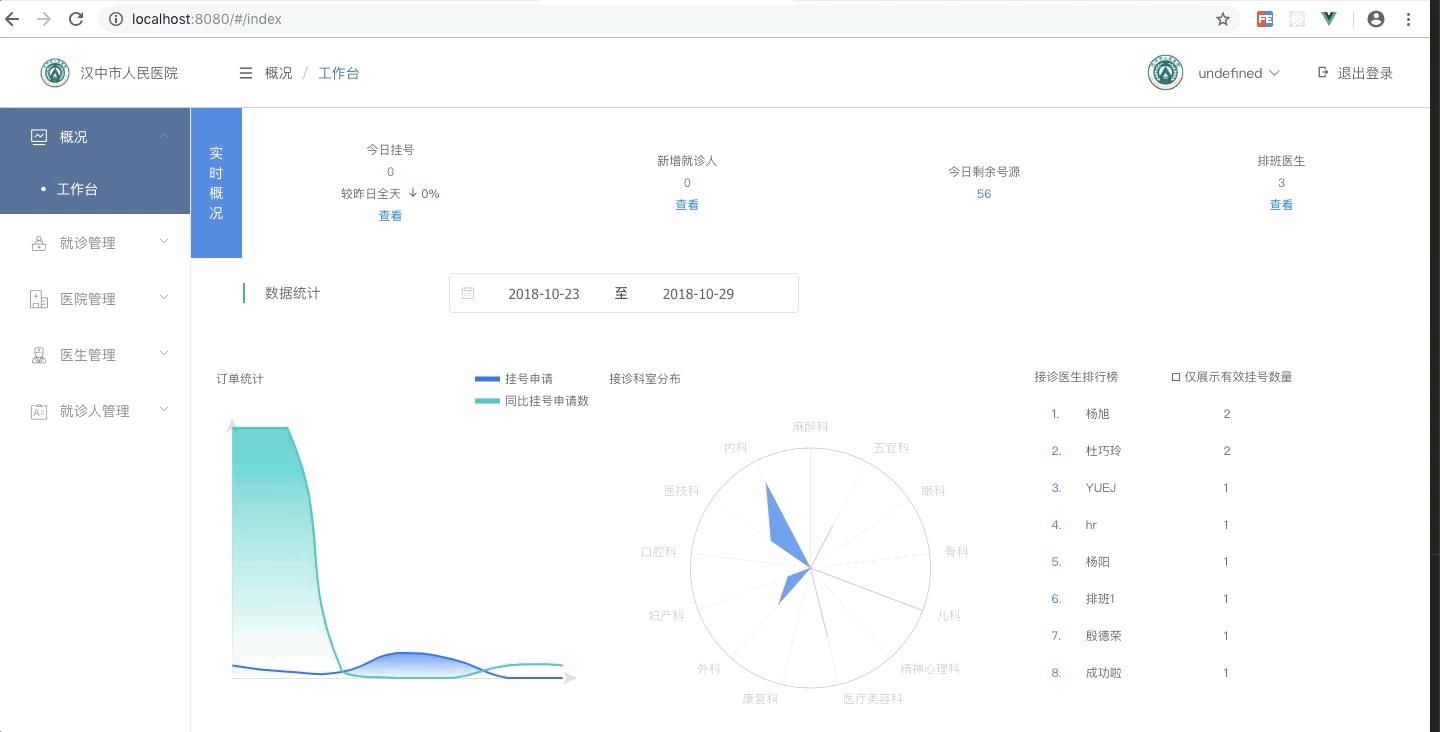
在一次vue+element-ui后台管理系统的项目中,遇到这样一个问题,引入element-ui加载框后,loading会占满整个屏幕,虽然通过改变路由实现了局部刷新,但是loading的全屏刷新,让人看上去很是不爽,以为是全局刷新。再一个问题就是,一个页面中可能含有的多个请求,在拦截器汇总设置关闭loading后,会出现的问题就是,有些数据还是空的,但是loading框就已经关闭了我们需要实现的是所有请求完成后关闭loading。所以这是另一个问题。
所以为了解决这两个问题做此总结,帮助更多的小伙伴脱坑。
如果要实现全局的刷新则可以查看博主的另一片总结:传送门
没有思路就没有出路,先说思路:
局部的loading框的出现,element-ui在vue中引入后,就会默认在vue原型链上挂在一个loaiding方法,可以通过vue.prototype.$loading看到,解决问题的关键就在这个方法中,该方法中可以设置这么几个属性lock,text,target,background,我们搞清楚这些,问个问题也就迎刃而解。lock可以看作是loading的开关,text则是loading的文本的提示信息。target则是根据类型显示需要出现loading的区域。background则是loading的bgcolor
所有请求完成后再关闭loading,默认大家都知道vue拦截器。解决思路比较简单,创建一个定时器,在request时,num++,在response时num--当num<=0时,则所有请求都有了结果,这个时候我们就可以关闭loading了。
情景及Demo
后台管理系统,header,aside,main,除了loading,404外,实现main的局部刷新,且所有请求完成后再关闭loading框。 先看我们的网络请求层,封装的fetch.js文件.
import axios from 'axios' import { Message} from 'element-ui' import router from '../router/permission' import Vue from 'vue' // loading框设置局部刷新,且所有请求完成后关闭loading框 let loading; function startLoading() { loading = Vue.prototype.$loading({ lock: true, text: "Loading...", target: document.querySelector('.loading-area')//设置加载动画区域 }); } function endLoading() { loading.close(); } //声明一个对象用于存储请求个数 let needLoadingRequestCount = 0; function showFullScreenLoading() { if (needLoadingRequestCount === 0) { startLoading(); } needLoadingRequestCount++; }; function tryHideFullScreenLoading() { if (needLoadingRequestCount <= 0) return; needLoadingRequestCount--; if (needLoadingRequestCount === 0) { endLoading(); } }; // 请求拦截 axios.interceptors.request.use(config => { showFullScreenLoading(); return config; }, err => { tryHideFullScreenLoading(); Message.error({ message: '请求超时!' }); return Promise.resolve(err); }) // 响应拦截 axios.interceptors.response.use(res => { tryHideFullScreenLoading(); if (res.data.code == 200) { return res.data.result; } else if (res.data.code == 401) { router.push('/login'); return Promise.reject(res); } else if (res.data.code == 201) { Message.error({ message: res.data.msg }); return Promise.reject(res); } return Promise.reject(res); }, err => { tryHideFullScreenLoading(); if (err.response.status == 504 || err.response.status == 404) { Message.error({ message: '服务器被吃了⊙﹏⊙∥' }); } else if (err.response.status == 403) { Message.error({ message: '权限不足,请联系管理员!' }); } else { Message.error({ message: '未知错误' }); } return Promise.reject(err); }) let base = ''; export const postRequest = (url, params) => { return axios({ method: 'post', url: `${base}${url}`, data: params, transformRequest: [function (data) { let ret = '' for (let it in data) { ret += encodeURIComponent(it) + '=' + encodeURIComponent(data[it]) + '&' } return ret }], headers: { 'Content-Type': 'application/x-www-form-urlencoded' } }); } export const getRequest = (url, data = '') => { return axios({ method: 'get', params: data, url: `${base}${url}` }); }
下来我们就需要查看我们的主入口文件Home.vue.
<template> <!-- 布局 --> <el-container> <el-header class="header-wraper" > <admin-header></admin-header> </el-header> <el-container class="container"> <el-aside > <admin-aside></admin-aside> </el-aside> <el-main class="loading-area"> <keep-alive> <router-view v-if="this.$route.meta.keepAlive"></router-view> </keep-alive> <router-view v-if="!this.$route.meta.keepAlive"></router-view> </el-main> </el-container> </el-container> </template> <script> import AdminAside from '@/components/Commons/Aside/index'; import AdminHeader from '@/components/Commons/Header/index' export default { components: { AdminAside, AdminHeader }, data () { return {} }, } </script> <style lang="less" scoped> .header-wraper { width: 100%; height: 70px; border-bottom: 1px solid #ccc; overflow: hidden; } .container { width: 100%; height: 100%; } </style>
关键实现以上两部就可实现头部预览效果局部刷新。